مەزمۇن جەدۋىلى
پات-پات Excel سانلىق مەلۇمات جەدۋىلىدىكى خاتالىقلارغا يولۇقۇپ قالىمىز. فورمۇلا ياكى ئىقتىدارغا خاتا كىرگۈزگەن ھامان ، Excel بىزگە Hashtag ( # ) دىن باشلانغان ئۇچۇر بىلەن بىزگە خەۋەر بېرىدۇ. بۇ ماقالىدە سىز Excel دىكى خاتالىق ، ئۇلارنىڭ مەنىسى ۋە خاتالىقنى ئۆچۈرۈش ئۇسۇللىرى بىلەن تونۇشالايسىز.
چۈشەندۈرۈش ئۈچۈن ، مەن ئۈلگە سانلىق مەلۇمات جەدۋىلىنى مىسال قىلىپ ئىشلىتىمەن. مەسىلەن ، تۆۋەندىكى سانلىق مەلۇمات سانلىق مەلۇماتلىرى بىر شىركەتنىڭ ساتقۇچى ، مەھسۇلات ۋە ساپ سېتىش گە ۋەكىللىك قىلىدۇ.
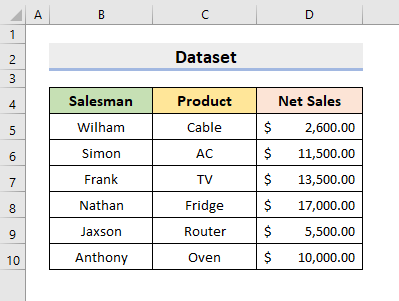
ئەمەلىيەت خىزمەت دەپتىرىنى چۈشۈرۈڭ
ئۆزىڭىز مەشىق قىلىڭ ، تۆۋەندىكى خىزمەت دەپتىرىنى چۈشۈرۈڭ.
خاتالىق ۋە ئۇلارنىڭ مەنىسى. Xlsx
15 ئوخشىمىغان Excel دىكى خاتالىق ۋە ئۇلارنىڭ مەنىسى
Excel دا ھەر خىل خاتالىقلار بولۇشى مۇمكىن. ئۇلارنىڭ بەزىلىرى فورمۇلا خاتالىقى . فورمۇلاغا خاتا فۇنكسىيە نامىنى يازغاندا ياكى تالاش-تارتىشتا خاتا پايدىلىنىش سانلىق مەلۇماتلىرىنى كىرگۈزگەندە ، Excel # دىن باشلانغان كاتەكچە قىممىتىنى كۆرسىتىدۇ. بۇ خىل خاتالىق فورمۇلا خاتالىقى . باشقا خاتالىقلار ھۆججەت خاتالىقى . Excel ھۆججىتى بۇزۇلغان ياكى Excel نەشرىگە ماس كەلمىسە ، بۇ خاتالىق يۈز بېرىدۇ. شۇڭلاشقا ، ماقالە بىلەن بىللە تەپسىلىي بىلىڭ.
Excel دىكى فورمۇلا خاتالىقى ۋە ئۇلارنىڭ مەنىسى
1. ##### خاتالىق
ئەڭ كۆپ كۆرۈلىدىغان خاتالىق Excel بولسا ##### خاتالىق. ئەمما ، بۇ فورمۇلانى ئاساس قىلغان خاتالىق ئەمەس.بۇ ئىستوننىڭ كەڭلىكى بەك كىچىك بولغانلىقتىن يۈز بېرىدۇ ، شۇڭا پۈتكۈل كاتەكچە قىممىتىنى كۆرسىتەلمەيدۇ.
تۆۋەندىكى سانلىق مەلۇمات جەدۋىلىدە ، D ستوندا #### بار # خاتالىق. قىممەتنى توغرا كۆرەلەيسىز.
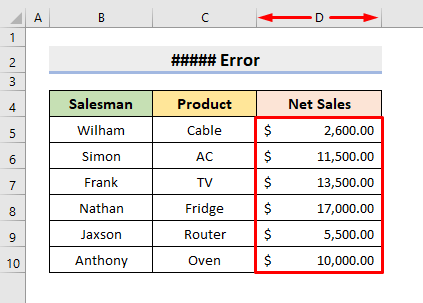
تېخىمۇ كۆپ ئوقۇڭ: Excel دىكى REF خاتالىقى (9 ماس كېلىدىغان مىسال)
2. # DIV / 0 خاتالىق
ھەر قانداق سان ياكى كاتەكچىنىڭ قىممىتىنى 0 گە بۆلگەندە بۇ خاتالىق كۆرۈلىدۇ.
بۇ يەردە ، E5 كاتەكچىدە ، بىز D5 نى 0 گە بۆلۈشكە تىرىشىمىز ، ئۇ # DIV / 0! نى كۆرسىتىدۇ.
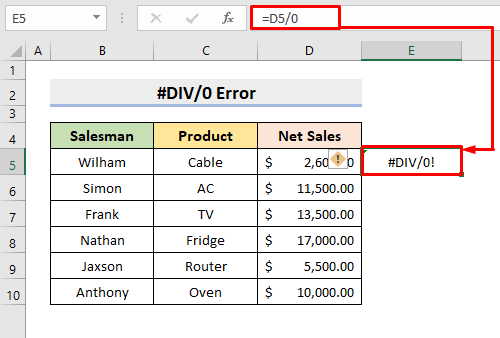
ھەل قىلىش چارىسى:
D5 نى 0 دىن باشقا ھەر قانداق قىممەتكە بۆلۈڭ ، خاتالىق كۆرۈلمەيدۇ.
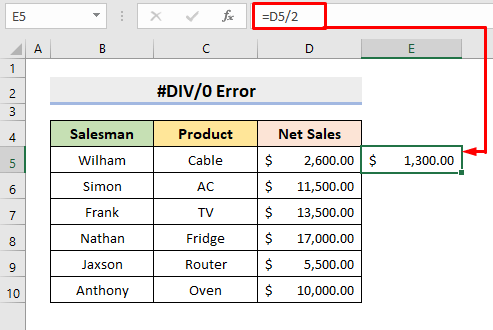
3. #NAME? خاتالىق
بىز Excel دا ئۇچرايدىغان يەنە بىر فورمۇلا خاتالىقى #NAME! خاتالىق . ئىقتىدار نامىنى يېزىشتا ئىملا خاتالىقى سادىر قىلساق ، Excel بۇ خاتالىقنى كۆرسىتىدۇ. ئۇنىڭ ئۈستىگە ، بۇ مەسىلە Excel فورمۇلادىكى تېكىستنى تونۇپ يېتەلمىگەندە يۈز بېرىدۇ. بۇ خىل ئەھۋالدا بىز D5: D10 دائىرىسىدىن ئەڭ چوڭ ساپ سېتىش نى تېپىشقا تىرىشىمىز.
تۆۋەندىكى سانلىق مەلۇمات جەدۋىلىدە ، Excel E5 كاتەكچىدىكى فورمۇلانى تونۇيالمايدۇ.
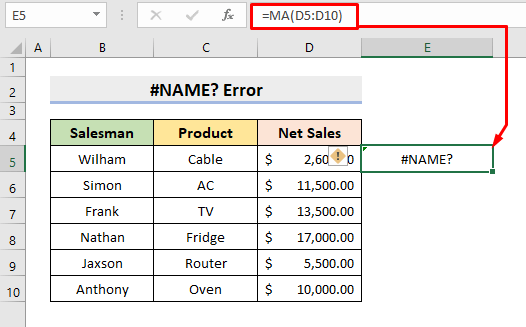
ھەل قىلىش چارىسى:
> MA فورمۇلاغا MAX نى كىرگۈزۈڭ ، توغرا قىممەتكە ئېرىشىسىز.
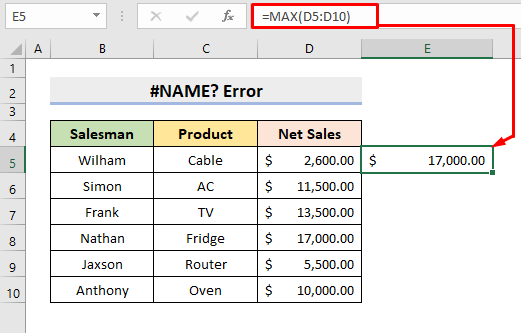
تېخىمۇ كۆپ ئوقۇڭ: سەۋەب ۋە تۈزىتىش Excel دىكى NAME خاتالىقى (10 مىسال)
4. # N / A! خاتالىق
بۇ خاتالىقنىڭ مەنىسى « ئىشلەتكىلى بولمايدۇ ». بۇ خاتالىق فورمۇلا ياكى فورمۇلادىكى ئىقتىدار پايدىلانغان سانلىق مەلۇماتنى تاپالمىغاندا پەيدا بولىدۇ. ئۇ كۆپىنچە ئىزدەش فۇنكسىيەسى بىلەن يۈز بېرىدۇ. ئەمما ، #NA! خاتالىق كۆرۈلدى. ئەستايىدىللىق بىلەن دىققەت قىلساق ، F5 كاتەكچىنىڭ قىممىتى دائىرىدە مەۋجۇت ئەمەسلىكىنى كۆرىمىز.
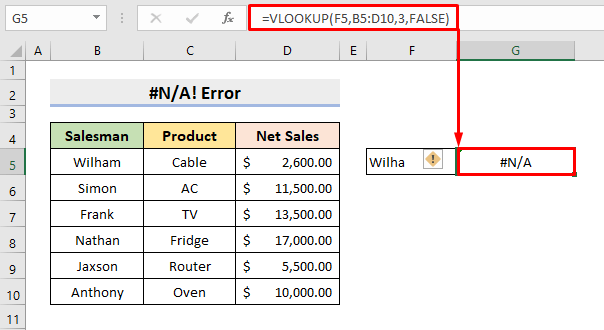
ھەل قىلىش چارىسى:
پايدىلىنىش ئۇچۇرىنى توغرا كىرگۈزۈڭ. بۇ مىسالدا F5 كاتەكچىگە Wilham نى كىرگۈزۈڭ. شۇڭلاشقا ، ئۇ ساپ سېتىش مىقدارى ۋىلخام نى قايتۇرىدۇ.
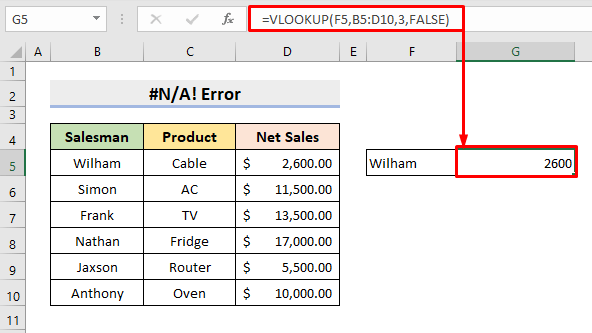
5. #REF! خاتالىق
# ئەركىن! فورمۇلانى باشقا ئورۇنغا مۇناسىۋەتلىك پايدىلىنىش ماتېرىيالى بىلەن كۆچۈرۈپ چاپلىغاندا پەيدا بولىدۇ.
بۇ ئەھۋالدا بىز D5 ، D6 ، ۋە <كاتەكچىلەرنى قوشىمىز. <> D5 كاتەكچىدىكى E5 . #REF! خاتالىق E5 كاتەكچىدە كۆرۈلىدۇ.
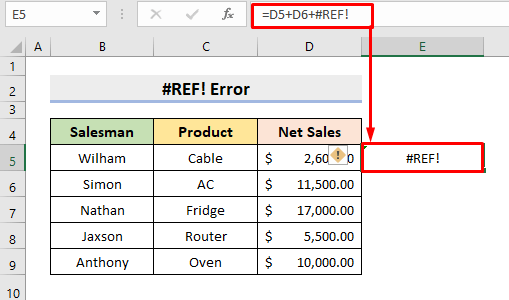
ھەل قىلىش چارىسى: ھۈجەيرىلەرنىڭ فورمۇلاسى D5 ۋە D6 . نەتىجىدە ، سىز ئېنىق قىممەتكە ئېرىشىسىز.
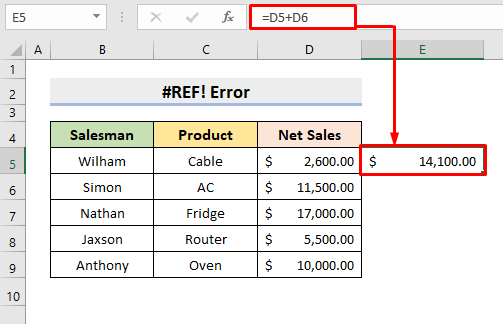
تېخىمۇ كۆپ ئوقۇڭ: #REF نى قانداق ئوڭشاش! Excel دىكى خاتالىق (6 ھەل قىلىش چارىسى)
6. # قىممەت! خاتالىق
قىممەت ئىناۋەتلىك بولمىساتىپ ياكى خاتا ئىقتىدار فۇنكسىيەسىنى ئىشلەتكەندە ، بۇ # قىممەت! خاتالىق يۈز بېرىدۇ. ئەمما ، سانلىق مەلۇمات تىپى ئىككى كاتەكچىگە ئوخشاش بولمىغاچقا ، خاتالىق كېلىپ چىقىدۇ.
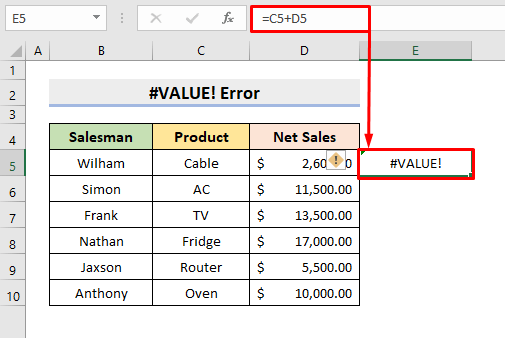
ھەل قىلىش چارىسى:
ئالدىنى ئېلىش بۇ خاتالىق ، فورمۇلاغا ئوخشاش تىپتىكى سانلىق مەلۇمات تىپى كىرگۈزۈڭ. بۇ يەردە ، C5 نىڭ ئورنىغا D6 نى كىرگۈزۈڭ ، ئۇ نەتىجىنى قايتۇرىدۇ.
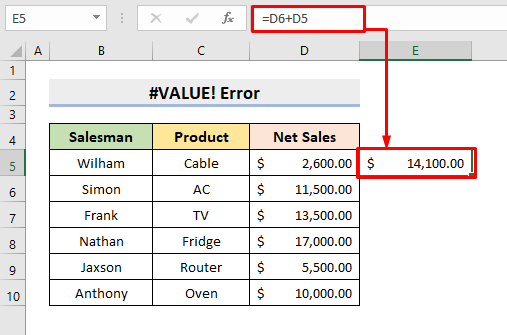
تېخىمۇ كۆپ ئوقۇڭ: Excel دىكى قىممەت خاتالىقى: ھەل قىلىشنىڭ 7 سەۋەبى
7. #NUM! خاتالىق
بۇ خاتالىق فورمۇلادا بۇ مەشغۇلاتتا ئىناۋەتسىز سانلىق مەلۇمات بار بولۇپ ، ھېسابلاش مۇمكىن بولمايدىغان ھالەتكە كەلگەندە پەيدا بولىدۇ.
تۆۋەندىكى سانلىق مەلۇمات جەدۋىلى D6 كاتەكچىنىڭ چاسا يىلتىزىنى تېپىشقا ئۇرۇندى. . ئەمما ، D6 مەنپىي سان ، بىز بىلىمىز ، مەنپىي ساننىڭ كۋادرات يىلتىزىنى ھېسابلاش مۇمكىن ئەمەس. شۇڭا ، #NUM! خاتالىق كۆرسىتىلىدۇ.
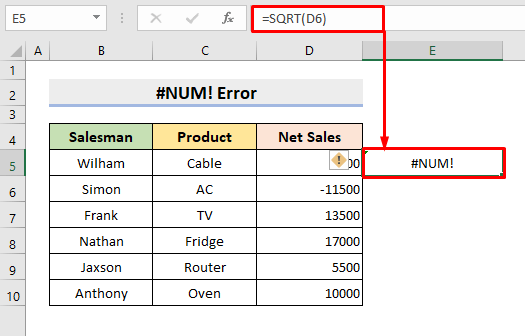
ھەل قىلىش چارىسى: ئۇ دەرھال چاسا يىلتىزىنى قايتۇرىدۇ.
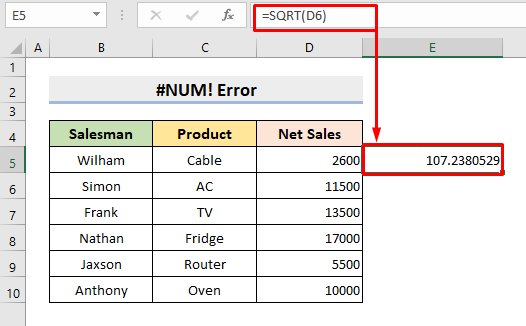
مۇناسىۋەتلىك مەزمۇن: Excel خاتالىقى: بۇ كاتەكچىدىكى سان تېكىست شەكلىدە فورماتلىنىدۇ تۈزىتىلدى)
8. #NULL! خاتالىق
بۇ خاتالىق فۇنكسىيە تالاش-تارتىشىدا پەش ياكى چوڭ ئۈچەي نىڭ ئورنىغا بوشلۇق قويغاندا يۈز بېرىدۇ.
تۆۋەندىكى سانلىق مەلۇمات جەدۋىلىدە ، بىز D5: D6 دائىرىسىدىكى قىممەتلەرنى قوشۇش ئۈچۈن SUM ئىقتىدارىنى ئىشلىتىمىز. ئۇنىڭ ئورنىغا بوشلۇق كىرگۈزدۇق D5 بىلەن D10 ئارىسىدىكى قوش چېكىت ، #NULL! خاتالىق يۈز بېرىدۇ.
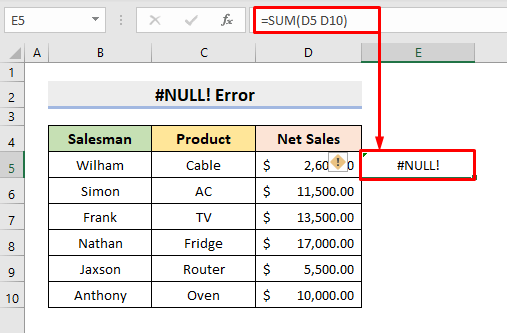
ھەل قىلىش چارىسى:
چوڭ ئۈچەي نى D5 بىلەن D10 ئارىلىقىدا قويۇڭ ، نەتىجىگە ئېرىشىسىز.
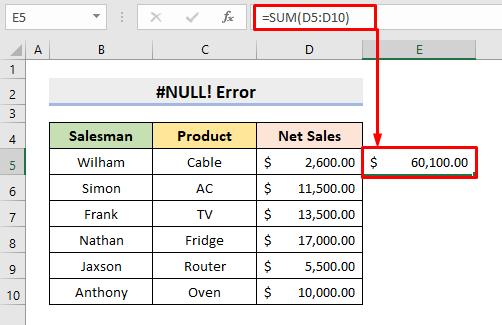
9. ئايلانما پايدىلىنىش خاتالىقى
بىز فورمۇلا يېزىۋاتقان ئوخشاش كاتەكچىنى تىلغا ئالغىنىمىزدا ، ئايلانما پايدىلىنىش خاتالىقى يۈز بېرىدۇ. بۇ خاتا ھېسابلاش قىممىتىنى بېرىدۇ. Enter نى باسساقلا ، - 'كۆرۈنىدۇ.
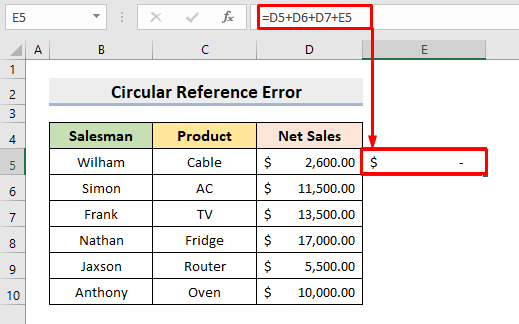
ھەل قىلىش چارىسى:
فورمۇلادىن E5 نى ئۆچۈرۈۋېتىڭ ، خاتالىق يوقىلىدۇ.
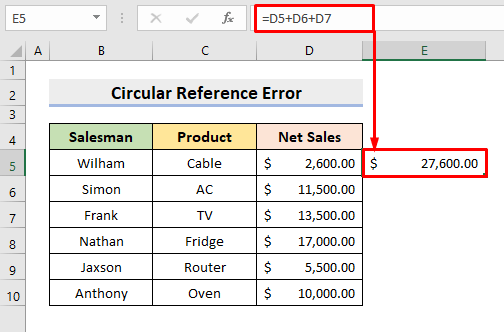
مۇناسىۋەتلىك مەزمۇن: قانداق قىلىش Excel دىكى قىممەت خاتالىقىنى ئۆچۈرۈڭ (4 تېز ئۇسۇل)
10. #SPILL! خاتالىق
فورمۇلا فورمۇلانى ئۆز ئىچىگە ئالغان كاتەكچىگە ئېقىپ كېتىش دائىرىسى بەرگەندە پەيدا بولىدۇ.
بۇ مىسالدا بىز UNIQUE فۇنكسىيە B دىكى خاس ئىسىملارنى E5 دىن باشلاپ تۆكۈلۈش دائىرىسىگە چىقىرىش. ئەمما ، E7 بېرىلگەن سانلىق مەلۇمات جەدۋىلى بىلەن ئاللىبۇرۇن ئالدىراش. شۇنداق قىلىپ #SPILL! خاتالىق كۆرۈنىدۇ.
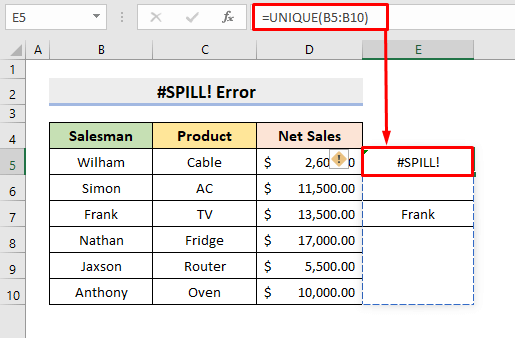
ھەل قىلىش چارىسى:
E7 دىكى ئالدىراش كاتەكچە قىممىتىنى ئۆچۈرۈڭ. نەتىجىدە ، فورمۇلا ئۆزگىچە ئىسىملارنى قايتۇرىدۇ.
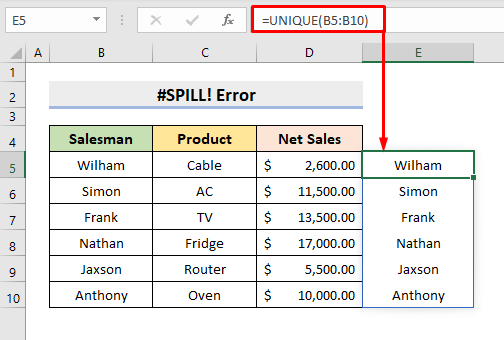
11. #CALC! خاتالىق
ئەگەر فورمۇلا سانلار گۇرپىسى بىلەن ھېسابلاش خاتالىقىغا يولۇقسا ، #CALC! خاتالىق كېلىپ چىقىدۇ. C5: C10 مەۋجۇت ئەمەس. شۇڭلاشقا ، خاتالىق كۆرۈلىدۇ.
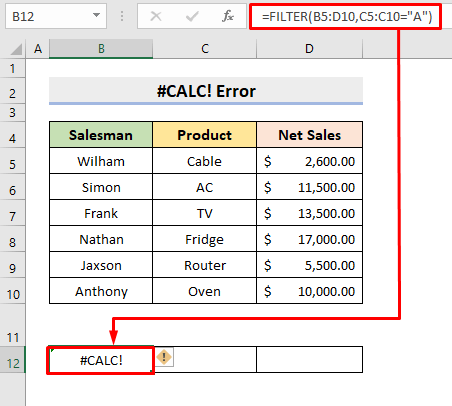
ھەل قىلىش چارىسى:
2> ۋە ئۇ نەتىجىنى قايتۇرىدۇ. خاتالىقئەگەر ئارتۇقچىلىقىڭىزنى يېڭىلىسىڭىز ، بۇ خاتالىق ئۇچۇرىنى كۆرۈشىڭىز مۇمكىن. ئەمما ، بۇ ئەندىشە قىلىدىغان ئىش ئەمەس. شۇڭلاشقا ، مەسىلىنى ھەل قىلىش ئۈچۈن تۆۋەندىكى تەڭشەكلەرنى ئۆزگەرتىڭ.
باسقۇچلار:
- ئالدى بىلەن ، ھۆججەت بەتكۈچىنى چېكىپ ، Excel دىكى تاللانما.
- ئاندىن ، Excel تاللانمىلىرى كۆزنىكىدىن ئىشەنچ مەركىزى نى تاللاڭ.
- ئۇنىڭدىن كېيىن ، ئىشەنچ مەركىزى تەڭشەكلىرى نى تاللاڭ.
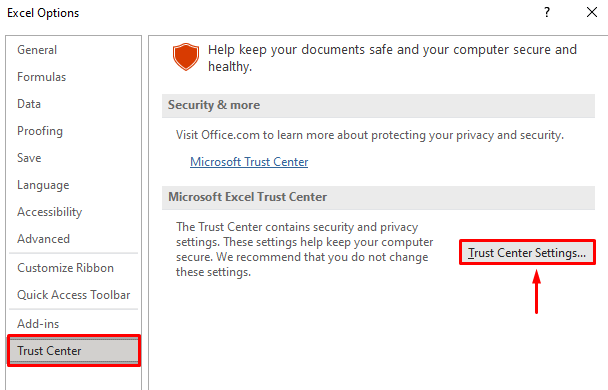
- يېڭى كۆزنەك چىقىدۇ.
- ئاخىرىدا ، قوغدىلىدىغان كۆرۈنۈش دە ، تۆۋەندىكىدەك بارلىق تاللاشلارنى تاللاڭ ۋە بولىدۇ نى بېسىڭ.
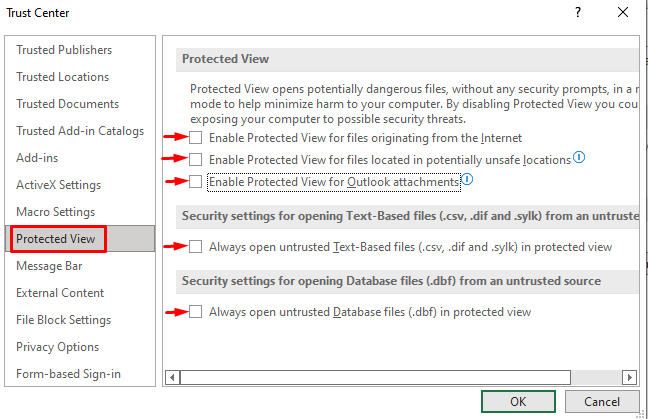
2. « Excel ھۆججەتنى ئاچالمايدۇ» (ھۆججەت ئىسمى) '. Xlsx »خاتالىق
ئەگەر سىز ئاچماقچى بولغان ھۆججەت Excel نەشرىگە ماس كەلمىسە ، ئەگەر ئۇ بۇزۇلغان ياكى بۇزۇلغان ، بۇ خاتالىق ئۇچۇرى كۆرۈنىدۇ. شۇڭلاشقا مەسىلىنى ھەل قىلىش ئۈچۈن تۆۋەندىكى باسقۇچلارغا ئەگىشىڭ.
باسقۇچلار:
- باشتا Excel نى ئېچىڭ ۋە بەتكۈچ ھۆججەت .
- ئاندىن ، چىقىرىش نى تاللاڭ ،ھەمدە ئۇ يەردە ھۆججەت تىپىنى ئۆزگەرتىش نى تاللاڭ.
- ئاخىرىدا ، ھۆججەت شەكلىنى ئۆزگەرتىپ يېڭى ھۆججەتنى ساقلاڭ.
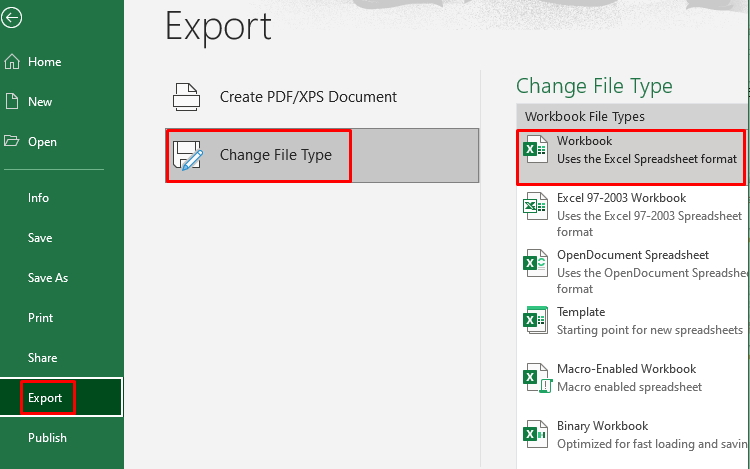
ئەگەر Excel ھۆججىتى تىزىملىككە كىرگۈزۈلگەن بولسا چەكلەنگەن ھۆججەتلەرنىڭ ئېغىر خاتالىقلىرىنى كەلتۈرۈپ چىقىرىدۇ. ئەمما ، بۇ خاتالىق ئۇچۇرىنى تۆۋەندىكى باسقۇچلار بىلەن ئوڭشىيالايسىز.
باسقۇچلار:
- بىرىنچى ، Excel دە ھۆججەت بەتكۈچ.
- ئاندىن ، تاللانما نى تاللاڭ. 1> COM قوشۇش باشقۇرۇش رامكىسىدا.
- ئۇنىڭدىن كېيىن ، Go نى بېسىڭ. 3>
- سۆزلىشىش رامكىسى چىقىدۇ ، ئۇ يەردە قوشۇش بۆلىكىدىكى بارلىق رامكىلارنى تاللاڭ.
- ئەڭ ئاخىرىدا بولىدۇ <>> پروگراممىغا بۇيرۇق ئەۋەتىش »خاتالىق
بۇ خاتالىق ئۇچۇرى Excel ھۆججىتىدە ئىجرا قىلىنىۋاتقان جەريان Excel نى تاقاشقا يول قويمىغان ۋاقىتتا پەيدا بولىدۇ. شۇڭا ، مەسىلىنى ھەل قىلىش باسقۇچلىرىغا ئەگىشىڭ.
باسقۇچ:
- ئالدى بىلەن ، ھۆججەت بەتكۈچىنى تاللاڭ ۋە <1 نى تاللاڭ> Excel دىكى
- ئاندىن ، ئىلغار نى تاللاڭ. ، ھەرىكەتچان سانلىق مەلۇمات ئالماشتۇرۇش (DDE) قۇتىسىنى ئىشلىتىدىغان باشقا پروگراممىلارغا پەرۋا قىلماڭ.
- ئاخىرىدا ، بېسىڭ بولىدۇ .
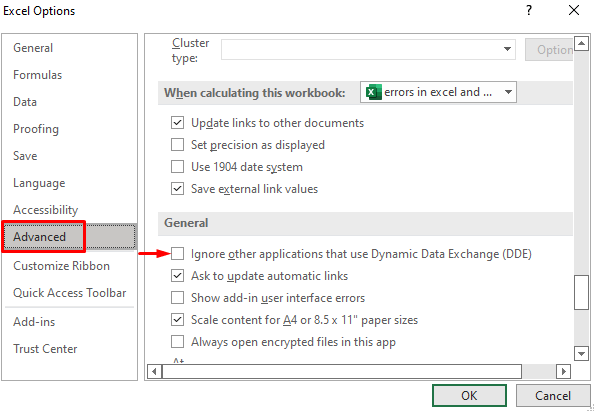
Excel خاتالىقىنى تەكشۈرۈش فۇنكسىيەسى ISERROR ئىقتىدارى بىزنىڭ قوللىنىشچان ئىقتىدارىمىزدا خاتالىق بار-يوقلۇقىنى تەكشۈرۈش.
تۆۋەندىكى سانلىق مەلۇمات جەدۋىلىدە ، E5 كاتەكچىدە فورمۇلا بار.
باسقۇچلار:
- دەسلەپتە ، E5 كاتەكچىگە فورمۇلانى كىرگۈزۈڭ:
=IF(ISERROR(C5+D5),"Error",C5+D5)
- ئاندىن Enter نى بېسىڭ ، ئۇ خاتالىق نى قايتۇرىدۇ.
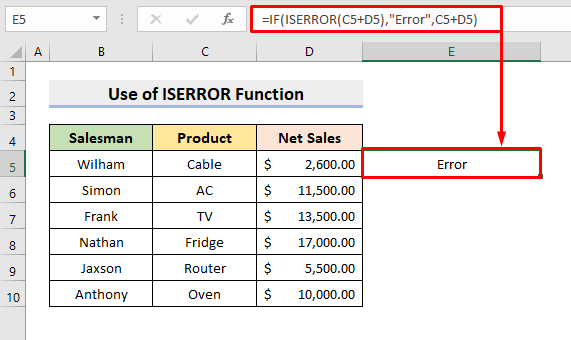
IF ئىقتىدارى مەلۇم شەرتكە ئۇيغۇن ياكى ئەمەسلىكىنى بىلىدۇ. بۇ مىسالدا ، شەرت ISERROR ئىقتىدارى. ئەگەر شەرت قاندۇرۇلسا ، ئۇ خاتالىق نى قايتۇرىدۇ. ISERROR ئىقتىدارى C5 + D5 دە خاتالىق بار-يوقلۇقىنى تەكشۈرىدۇ. C5 تېكىست بولغانلىقى ئۈچۈن ، فورمۇلا ئىشلىمەيدۇ ۋە خاتالىق نى قايتۇرىدۇ.
2. AGGREGATE ئىقتىدارى
< AGGREGATE فۇنكسىيە ھەر قانداق خاتالىق قىممىتىنى نەزەردىن ساقىت قىلىشنى ھېسابلايدۇ.
بۇ مىسالدا بىز D5: D10 دائىرىسىنىڭ يىغىندىسىنى تاپماقچىمىز. ھازىر ، بىز E5 كاتەكچىدىكى SUM ئىقتىدارىنى ئىشلەتسەك ، D6 كاتەكچىدە خاتالىق قىممىتى بولغاچقا ، ئۇ خاتالىقنى قايتۇرىدۇ.
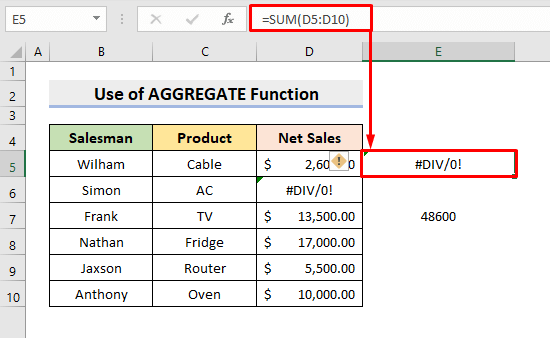
ئەمما ، بىز AGGREGATE ئىقتىدارىنى ئىشلىتىپ ، D6 دىكى خاتالىق قىممىتىنى نەزەردىن ساقىت قىلالايمىز.
باسقۇچلار:
- بىرىنچىدىن ، E7 كاتەكچىگە فورمۇلانى كىرگۈزۈڭ:
=AGGREGATE(9,7,D5:D10)
- ئاندىن ، Enter نى بېسىڭ ، ئۇ نەتىجىنى قايتۇرىدۇ.

ئەسكەرتىش: 9 بولسا SUM نىڭ ئىقتىدار نومۇرى ، 7 بولسا يوشۇرۇن قۇر ۋە خاتالىق قىممىتىگە سەل قاراش ۋە D5: D10 بولسا بۇ دائىرە. ئۇلارنى يۇقىرىدا بايان قىلىنغان ئۇسۇللار بىلەن ھەل قىلىڭ. ئۇلارنى داۋاملىق ئىشلىتىڭ ھەمدە بۇ ۋەزىپىنى ئورۇنداشنىڭ باشقا يوللىرى بار-يوقلۇقىنى بىزگە بىلدۈرۈڭ. تۆۋەندىكى باھا بۆلۈمىدە پىكىر ، تەكلىپ ياكى سوئاللارنى تاشلاشنى ئۇنتۇپ قالماڭ.

